Quer dormir melhor? Veja como usar modo sono no iPhone
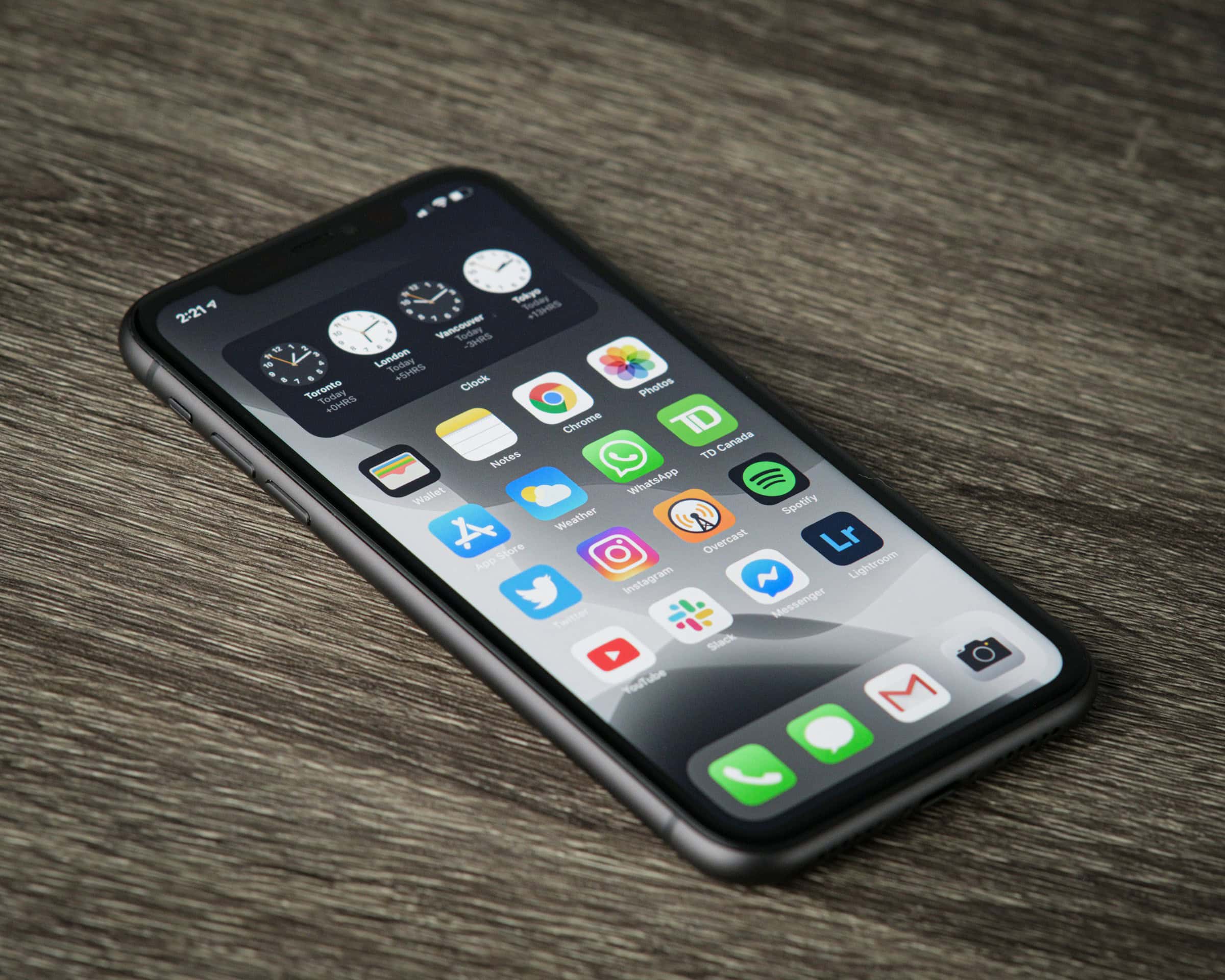
Tudo sobre Apple
O modo Foco foi apresentado na atualização do iOS 15, trazendo diversos novos recursos ao modo Não Perturbe com especificações de uso, como os modos Trabalho, Sono, Exercício, Pessoal, entre outros, que podem até mesmo ser personalizados no dispositivo.
Além disso, os usuários do iPhone ainda podem contar com o modo de concentração “Dormir”, que simplifica a tela de bloqueio e reduz distrações, além do App Saúde, que configura horários de dormir e acordar e ainda ajuda a monitorar o sono.
Todas essas medidas são boas aliadas para quem está com dificuldades para dormir bem, e precisam de uma forcinha para ter uma noite de sono melhor. Veja abaixo como utilizar seu iPhone para aumentar a qualidade do sono.
Como usar modo sono no iPhone
Para ajudar a dormir melhor com o iPhone, você pode aproveitar algumas funções.
Ative ou desative o Foco Sono no iPhone rapidamente
Tempo necessário: 3 minutos
- Abra a Central de Controle, toque em Foco e toque em Sono.
O Foco Sono é ativado ou desativado novamente no próximo horário agendado de dormir ou acordar.
Para compartilhar os ajustes do Foco Sono com seus outros dispositivos, verifique se você ativou a opção “Sincronizar Entre Dispositivos”. Acesse Ajustes > Foco > Sincronizar Entre Dispositivos.
- Desative o Foco Sono para todos os horários de sono
– Abra o app Saúde no iPhone.
– Toque em Explorar na parte inferior direita e toque em Sono.
– Role para baixo até Seus Horários e toque em “Horários e Opções”.
– Desative “Use Horários para o Foco Sono”.
– Com esse ajuste desativado, os horários de sono continuam em vigor, mas o Foco Sono não é ativado automaticamente. Você pode ativar esse ajuste novamente a qualquer momento.
Leia mais:
Configurar o modo Sono no app Saúde
O app Saúde no iPhone pode te ajudar a definir uma meta de sono e monitorar o progresso ao longo do tempo.
- Abra o app Saúde no iPhone.
- Em Configurar Sono, toque em Começar em Seguinte.
- Siga as instruções na tela para definir:
- Foco Sono: para reduzir as distrações no iPhone e no Apple Watch, você pode simplificar a Tela Bloqueada e ativar o Foco Sono na hora de dormir agendada. Você também pode dar permissão a certas pessoas ou apps para enviar notificações.
- Monitorar Sono com o Apple Watch: durma com o Apple Watch no braço para monitorar o sono. Essa opção estará disponível durante a configuração se você já tiver emparelhado o Apple Watch com o iPhone antes. Se você emparelhar o Apple Watch após a configuração, ainda poderá ativar o recurso “Monitorar Sono com o Apple Watch” depois.

Ajuste o modo relaxar e a meta de sono
Você pode ajustar o modo relaxar e a meta de sono conforme necessário no iPhone ou Apple Watch.
No iPhone
- Abra o app Saúde, toque em Explorar na parte inferior da tela e toque em Sono. Se você tiver o modo Sono salvo na lista de favoritos, poderá acessá-lo na página Resumo do app Saúde.
- Toque em “Horários e Opções”.
- Toque em Modo Relaxar ou “Meta de Sono” em Detalhes Adicionais.
- Ajuste o tempo e toque em Modo Relaxar ou “Meta de Sono” para salvar as alterações.

No Apple Watch
- Abra o app Sono.
- Toque no sleep-alarm-icon no canto superior esquerdo.
- Toque em Modo Relaxar ou “Meta de Sono” em Opções.
- Toque nos botões Mais e Menos para ajustar o horário.
- Toque na seta esquerda no canto superior esquerdo para voltar e salvar as alterações.
Modo de concentração “Dormir”
Personalize o modo de concentração para simplificar a tela bloqueada e reduzir distrações:
- Acesse Definições > Concentração
- Toque em Dormir
- Personalize o modo de concentração










